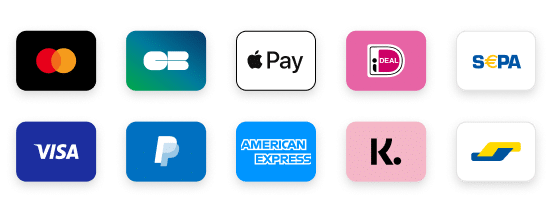Installationsguider & Handledningar
Med hjälp av dessa guider och handledningar kan användare effektivt konfigurera sina enheter på ett säkert sätt. Detta gör det möjligt för dem att maximera nyttan av sina produkter och tjänster samtidigt som de minimerar problem som kan uppstå under installation eller konfiguration.
Vår tjänst är kompatibel med alla appar, och här är de rekommenderade apparna:
1:a appen: IPTV Smarters PRO-appen
Steg 1: Öppna Google Play Store
Steg 2: Sök efter ”IPTV Smarters PRO” eller Smarters Player Lite och installera den:

Steg 3: Öppna IPTV Smarters PRO och klicka på ”Login with Xtream Codes API”.

Steg 4: Ange inloggningsuppgifterna för Xtream
I det första fältet, välj ett namn för din lista (det kan vara vilket namn som helst), ange sedan ditt användarnamn, lösenord och URL som vi har tillhandahållit, och klicka på LÄGG TILL ANVÄNDARE.

Steg 5: Den börjar ladda ner kanaler och video-on-demand i cirka 10 sekunder, och därefter kommer du att vara inloggad och se denna sida.

2:a appen: IBO Player-appen
Steg 1: Gå till applikationsbutiken på din Samsung- eller LG Smart-TV och sök efter appen ”IBO Player”. Om appen inte visas på huvudskärmen kan du behöva leta i ”Alla appar” eller ”Uppdateringar”. Om du fortfarande inte hittar den, vänligen kontakta oss.
Steg 2: Starta ”IBO Player” och notera ”Enhets-ID” och ”Enhetsnyckel” som visas på skärmen.

Steg 3: Gå till https://iboiptv.com/device/login och ange Enhets-ID och Enhetsnyckel som du noterade i steg 1, och klicka sedan på Logga in.

Steg 4: Klicka på knappen (Lägg till en XC-spellista) och fyll i detaljerna för din Xtream-inloggning (kontrollera din e-post för dessa uppgifter).
Ange användarnamn, lösenord och värd (URL för Xtream-servern). Klicka på Spara.

Steg 5: Gå sedan tillbaka till IBO Player-appen och välj Uppdatera för att ladda om spellistorna. Därefter ska namnet på spellistan visas.
Så här installerar du IPTV Smarters Pro på Fire TV Stick
Från startskärmen på din enhet, håll muspekaren över alternativet Sök.
Steg 1: Börja med att installera appen Downloader
Denna app hjälper dig att ladda ner IPTV Smarters på FireStick (eftersom nedladdningar via webbläsaren inte är tillåtna).
Steg 2: Klicka på Hitta > Sök på FireStick-startskärmen.

Steg 3: Skriv in namnet på appen (Downloader).
Klicka på alternativet Downloader när det visas i sökresultaten.
Välj Downloader-ikonen på nästa skärm och ladda ner samt installera appen.

Steg 4: Gå tillbaka till startskärmen på FireStick efter att du har installerat appen Downloader.
I menyraden, klicka på Inställningar.

Steg 5: I Inställningar, välj alternativet Min Fire TV.

Steg 6: När följande alternativ visas på skärmen, klicka på Alternativ för Downloader.

Steg 7: Klicka på Installera från okända appar.

Steg 8: Klicka på Downloader för att ändra statusen till PÅ.

Med detta har du konfigurerat FireStick-inställningarna för att möjliggöra installation av Smarters IPTV och andra tredjepartsappar. Följ stegen nedan:
Steg 9: Du kan nu öppna appen Downloader.
När du startar appen för första gången visas en serie meddelanden. Ignorera dem tills du kommer till följande skärm.
På denna skärm ska du klicka på textrutan för URL på höger sida (se till att alternativet Hem i menyn till vänster är markerat) där det står ’http://’.

Steg 10: Ange följande länk i fönstret: https://bit.ly/mainsmart
Klicka på GO.
Steg 11: Vänta en eller två minuter tills IPTV Smarters laddas ner till din FireStick-enhet.

Steg 12: När nedladdningen är klar kommer appen Downloader att köra APK-filen och installationen påbörjas.
Klicka på Installera.

Steg 13: Vänta tills installationen är klar.
Steg 14: När installationen är färdig visas en notis om att appen är installerad.
Du kan nu klicka på ÖPPNA för att börja använda IPTV Smarters.
Jag rekommenderar att du väljer KLAR istället, så att du först kan ta bort APK-filen och spara utrymme på FireStick-enhetens lagring.

Steg 15: Om du klickade på KLAR ovan kommer du tillbaka till Downloader-gränssnittet.
Klicka på Ta bort.

Super! Du har nu IPTV Smarters-appen på din FireStick.
Steg 16: Starta IPTV Smarters på FireStick genom att antingen gå till sektionen Dina appar och kanaler eller genom att hålla inne Hem-knappen och sedan välja Appar på nästa skärm.

Steg 17: Rulla ner på skärmen, och du kommer att se att appen visas längst ner på skärmen. Tryck på Välj-knappen för att starta den.

Steg 18: När du startar appen för första gången kommer du att bli ombedd att acceptera användarvillkoren. Klicka helt enkelt på knappen ”Acceptera”.

Steg 19: När detta är klart kommer du att bli ombedd att lägga till en användare. Klicka bara på knappen Lägg till en användare.

Steg 20: På nästa skärm kommer du att se flera alternativ för att logga in på Smarters Pro. Välj alternativet Logga in med Xtream Codes API, vilket är det snabbaste sättet.

Steg 21: Därefter kommer flera fält att visas som du behöver fylla i enligt följande:
- Vilket namn som helst: Ange ett namn för användaren.
- Användarnamn: Skriv in det användarnamn som säljaren har tillhandahållit.
- Lösenord: Ange lösenordet som också tillhandahålls av IPTV-leverantören.
- URL: Kopiera portalens URL från leverantören och klistra in den här.
Steg 22: När du har fyllt i alla fält, klicka på knappen ”Lägg till en användare”, och en ny profil kommer att skapas.

Steg 23: Därefter kommer du att se att användaren är listad på din skärm. Klicka på den användare du just skapade.

Steg 24: På nästa skärm kommer det att stå Laddar ner livekanaler, filmer och TV-serier. Vänta en stund tills nedladdningen är klar.

Steg 25: När nedladdningen är klar visas ett enkelt gränssnitt med alternativen Livekanaler, Filmer, TV-serier och andra. Välj bara ett av dessa alternativ för att visa det innehåll som är tillgängligt i den kategorin.
1:a Appen: Smarters Player Lite
Så här konfigurerar du IPTV på Apple/iOS med Smarters Player Lite
Steg 1: Börja med att ladda ner appen Smarters Player Lite från Apple Store via denna URL:
https://apps.apple.com/in/app/smarters-player-lite/id1628995509
Alternativt kan du söka efter den i App Store.
Installera appen på din iOS-enhet.
Steg 2: Öppna appen när den har laddats ner och ange dina autentiseringsuppgifter.

Steg 3: Ange de autentiseringsuppgifter som vi har tillhandahållit efter att du tecknat ett abonnemang hos oss.
Klicka nu på ”Lägg till en användare” för att gå vidare till nästa avsnitt.
Steg 4: Vänta några sekunder.
Steg 5: Klicka på ikonen ”Live-TV”, som visas med en röd pil på bilden.

Steg 6: Välj nu den kanalgrupp du vill titta på och gå vidare till nästa avsnitt.
Steg 7: Klicka på kanalens namn och dubbelklicka sedan på den lilla skärmen för att växla till helskärmsläge som sista steg.
Steg 8: För att lägga till EPG behöver du inte ange någon EPG-URL, klicka bara på ”Installera EPG”.
Klart!
2:a Appen: GSE Smart IPTV
Appen GSE Smart IPTV är tillgänglig för iPhone, iPad, tvOS och Mac OS X. Du kan ladda ner den från App Store.
Ladda ner för iOS-enheter: apps.apple.com
Steg 1: Navigera till Xtream Codes API.

Steg 2: Tryck på +-ikonen för att lägga till en ny Xtream Codes-lista.

Steg 3: Ange detaljerna för Xtream-basen.
I det första fältet, välj ett namn för din lista (det kan vara vilket namn som helst). Ange sedan ditt användarnamn, lösenord och URL som vi har tillhandahållit. Aktivera automatisk uppdatering av EPG och klicka på LOGGA IN.

Steg 4: Gå in i den skapade listan och titta på filmer och live-TV-kanaler.

Så här installerar du IPTV på Android
Vår IPTV France-tjänst är kompatibel med alla appar, och här är de rekommenderade apparna:
IPTV Smarters PRO-applikation
Steg 1: Öppna Google Play Store.
Steg 2: Sök efter ”IPTV Smarters PRO” eller Smarters Player Lite och installera den.

Steg 3: Öppna IPTV Smarters PRO och klicka på ”Login with Xtream Codes API”.

Steg 4: Ange inloggningsuppgifterna för Xtream.
I det första fältet, välj ett namn för din lista (det kan vara vilket namn som helst). Ange sedan ditt användarnamn, lösenord och URL som vi har tillhandahållit, och klicka på LÄGG TILL ANVÄNDARE.

Steg 5: Appen börjar ladda ner kanaler och video-on-demand, vilket tar cirka 10 sekunder. Därefter kommer du att vara inloggad och se denna sida.

IPTV-konfigurationsguide för MAG-enheter
Denna handledning guidar dig genom de enkla och effektiva stegen för att installera din MAG-enhet (250/254/256…).
Steg 1: När boxen laddas visas skärmen för huvudportalen. Klicka sedan på ”Inställningar” och tryck på knappen ”SETUP/SET” på fjärrkontrollen.

Steg 2: Tryck sedan på ”Systeminställningar” och klicka på ”Servrar”.

Steg 3: Klicka på ”Servrar”.

Steg 4: Välj och klicka på alternativet ”Portaler”.

Steg 5: På raden ”Portalnamn 1”, ange ett portalnamn, och på raden ”Portal-URL 1”, ange portalens URL.

För att aktivera vårt IPTV-abonnemang på din MAG-box måste du skicka oss MAC-adressen som finns på etiketten på baksidan av boxen tillsammans med din beställning. Aktiveringen sker helt på distans. Strax efter aktiveringen skickar vi en URL-länk som du ska ange i din PORTAL, enligt bilden nedan:
Steg 6: När du är klar, välj och klicka på ”OK” för att spara ändringarna.
Steg 7: Tryck på ”EXIT” på fjärrkontrollen efter att du har sparat inställningarna.
Steg 8: Starta om boxen. Välj alternativet ”OK” för att tillämpa ändringarna.
1:a Appen: IPTV Smarters Pro
Så här installerar du IPTV Smarters Pro på Windows
Steg 1: Gå till en sökmotor och skriv ”IPTV Smarters Pro”.
Steg 2: Öppna sedan webbplatsen https://www.iptvsmarters.com.
Steg 3: Välj Nedladdningar i menyn.

Steg 4: Ladda ner den senaste versionen av IPTV Smarters Pro.

Steg 5: När nedladdningen av filen är klar, klicka på den körbara filen.
Steg 6: Windows kommer att be om tillåtelse att öppna denna fil. Välj ”Ja”.
Steg 7: Filen kommer nu att börja installationsprocessen. Detta bör ta en till två minuter.
Steg 8: När installationen är klar, starta programmet IPTV Smarters. Klicka på Add New User och välj Logga in med Xtream Codes API. Lägg till dina inloggningsuppgifter (användarnamn, lösenord och portalens URL) för din IPTV-tjänst.
Steg 9: Du är nu redo att börja titta på innehåll med IPTV Smarters Pro!
2:a Appen: My IPTV Player
Detta är en fantastisk mediespelare med EPG som låter dig spela dina IPTV-kanaler på Windows Phone, Windows 10 och Xbox One. Du kan enkelt ladda din M3U-spellista från en lagring eller en fjärrkälla och börja använda den direkt.
Du kan ladda ner appen via följande länk:
https://www.microsoft.com/
Steg 1: Navigera till Inställningar.
Gå till fliken ”Inställningar” och öppna ”Lägg till en ny spellista och en EPG-källa”.

Steg 2: Ange M3U-länken
- Skriv ett namn (t.ex. overbox) i fältet ”Fjärrkanallistans namn”.
- Ange (eller klistra in) den M3U-länk som IPTV-leverantören har tillhandahållit i fältet ”Ange fjärrkällans URL”.
- Klicka på ”Lägg till en fjärrlista”.

Steg 3: Välj listan som ska laddas
Gå tillbaka till Inställningar och välj overbox i kanalvalsfältet.

Steg 4: Titta på kanaler och video-on-demand.
Gå nu tillbaka till fliken Kanaler och välj det land där du vill titta på TV-kanaler.